

・
.jpg)
普段の業務をスムーズに進行させる上でタスク管理はとても重要ですよね。
Wrikeはタスク管理やプロジェクトの進捗管理を効率化できる優れたサービスです。
そんなWrikeですが、Discordとの連携でさらに便利に利用できるのはご存知ですか?
今回ご紹介するのは、Wrikeに登録されたタスク情報をDiscordに自動通知する方法です。
「タスクの把握漏れを防ぎたい」「メンバーへのタスク情報をスピーディに共有したい」といった方におすすめのフローです。
気になった方はぜひ本記事を参考にして、Yoomで自動連携を試してみてください!
[Yoomとは]
Wrikeのタスク情報をメンバーへ共有するために、Discordに通知したいケースがあると思います。
しかし、タスクが登録されるたびに毎回手動で送るのは時間と労力がかかりますよね。
特に、頻繁にタスクが追加される場合はその分負担が大きいと思います。
そこで本記事の自動連携を使うと、Wrikeにタスクが追加されるたびにDiscordに通知されるので、作業負担をかけることなくメンバーへ情報共有することができます。
手動で通知を送る場合は、タスクの追加から通知の送付までにラグが生じやすいですが、自動化することでスピーディに通知が送られます。
各担当者は迅速にタスク情報を確認できるため、スムーズな業務進行につながるでしょう。
毎回、タスク情報をDiscordに手動で通知していると人為的なミスが起こりやすいです。
例えば、顧客名の漢字を間違えたり、会社名を変換ミスで間違えたりするかもしれません。
通知内容に誤りがあるとスムーズな業務進行の妨げになったり、場合によっては会社の損失につながる可能性もあります。
そこで今回ご紹介する連携を使うと、手作業で行う業務が一部自動化されるため、入力ミスなどの人為的なミスの削減が期待できます。
また、通知を送り忘れることもなくなるため、タスクの把握漏れも未然に防ぐことにつながるでしょう。
では、実際にWrikeとDiscordを連携する方法をご紹介します。
今回紹介するのは、【Wrikeにタスクが登録されたらDiscordに通知する】というフローです。
具体的な連携ステップは以下の通りです。
Yoomでは、上記2ステップをテンプレートとして提供しています。
ゼロから作成するよりも簡単にフローボットを作成できるので、まずは下のバナーにある「試してみる」ボタンをクリックして、テンプレートをコピーしましょう!
コピーが完了すると、サイドバーにある「マイプロジェクト」から操作できます。
テンプレートをコピーしたら、事前準備としてWrikeとDiscordをYoomのマイアプリに登録します。
※既に登録している場合は「ステップ1.アプリトリガーの設定」へお進みください。
<手順>
1.Yoomにログイン後、「マイアプリ」→「+新規接続」の順にクリック
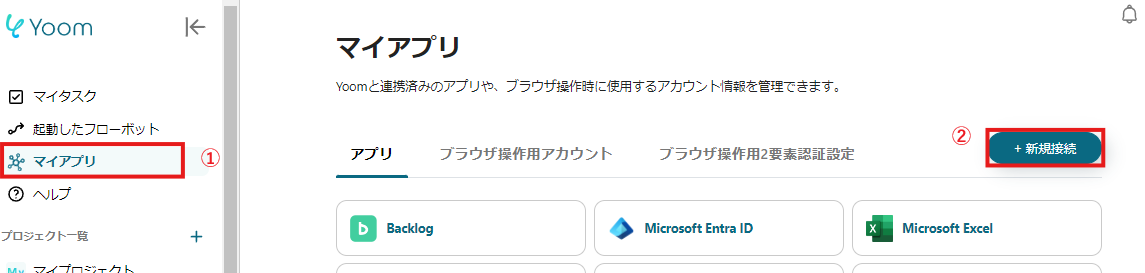
2.検索窓からWrikeとDiscordを検索し、それぞれ登録に必要な情報を入力
Discordを登録する際は以下の情報が必要になります。
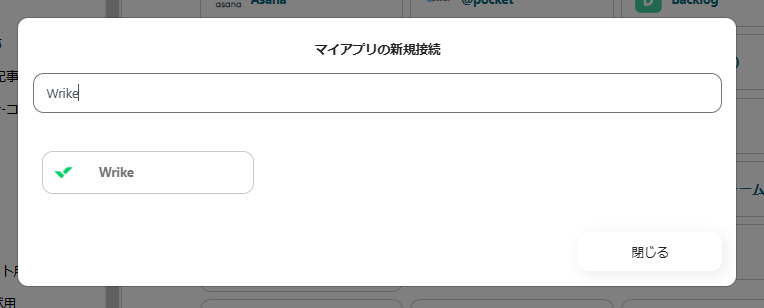
マイアプリ一覧にWrikeとDiscordが表示されていれば準備完了です!
早速、詳細設定に進みましょう!
まずは、アプリトリガー「タスクが作成されたら」をクリックしましょう。
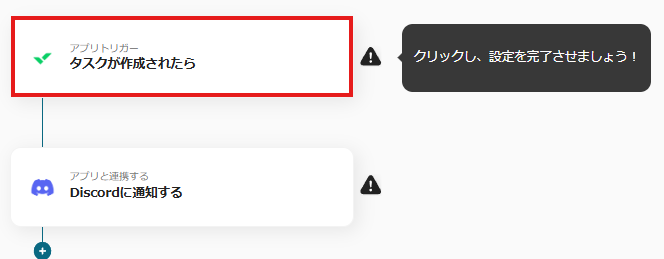
最初のページでは、事前に連携したWrikeのアカウント情報が表示されるので確認し、問題なければ、「次へ」をクリックしてください。
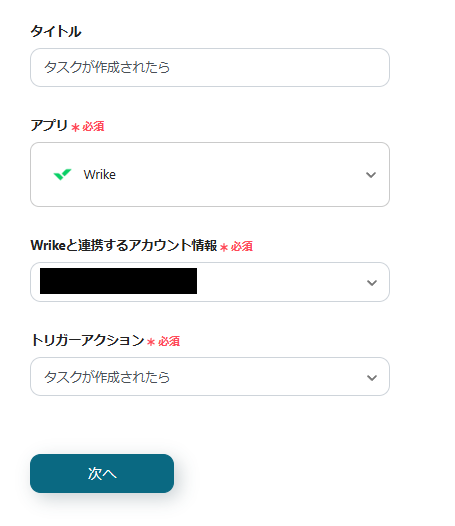
次のページでは、トリガーの起動間隔を設定をします。
任意の値を選択してください。
※「トリガーの起動間隔」はご契約のプランごとに指定できる時間が異なるため、ご注意ください。詳細はこちらをご覧ください。
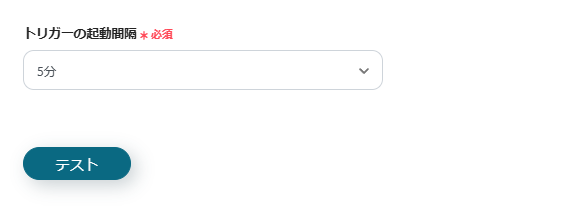
ここまで問題がなければ、「保存する」でトリガーの設定は終了です。
次は、マイプロジェクトにテンプレートコピーして、フローボットを作成していきます。
コピーがまだの場合は、フローボットテンプレートを下記よりコピーしてください。
1.バナーにカーソルを合わせ「詳細を見る」をクリック
2.移行したページの「このテンプレートを試す」をクリック
3.Yoomの登録を行う
※既に登録が完了している場合はログイン画面が表示されるので、ログインしましょう。
次に、「Discordに通知する」をクリックしてください。
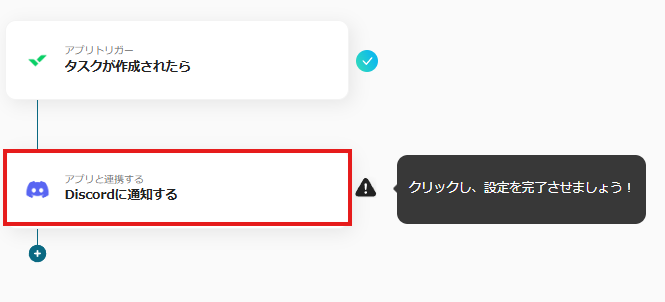
最初のページでは、ステップ1と同様にアカウント情報が表示されるので、問題なければ「次へ」をクリックしてください。
2ページ目では、通知内容を設定していきます。
「チャンネルID」と「メッセージ内容」を入力しましょう。
「メッセージ内容」は詳細に記載しておくのがおすすめです。そうすることで、Discordの通知内容からタスク情報を詳細に把握でき、Wrikeにアクセスする手間を省くことができます。
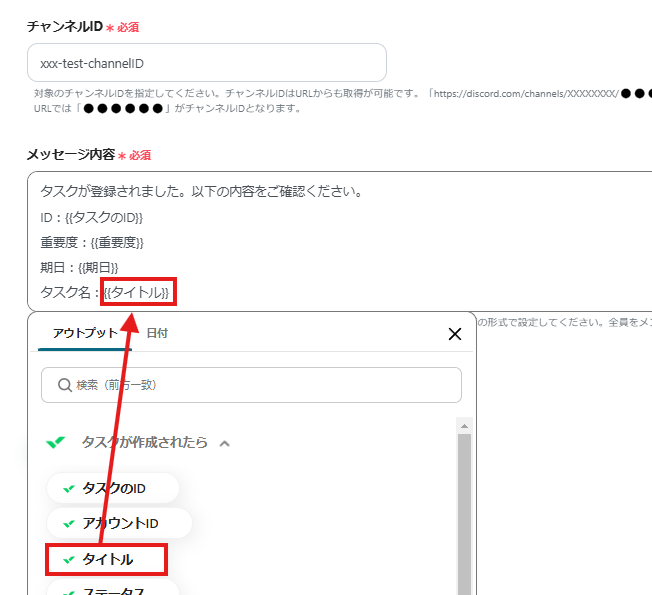
「テスト」をクリックしてエラーが出なければ、「保存する」をクリックしてください。
下記のようなポップアップが表示されたらすべての設定が完了です。
トリガーをONにするとフローが実行されます。
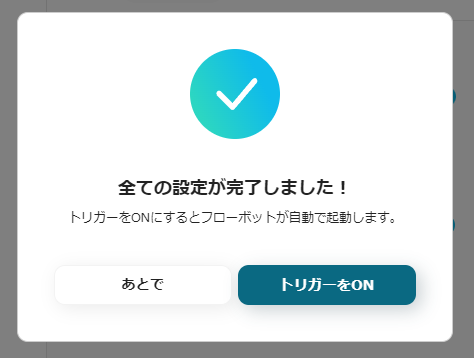
今回使用したフローボットテンプレート
Wrikeにタスクが登録されたらDiscordに通知する
Yoomには、Wrikeを利用した自動化事例が多数あります。
さまざまなアプリと連携することが可能なので、以下の代表例を参考にしてみてください。
1.Wrikeにタスクが登録されたらGoogle スプレッドシートに追加する
今回紹介したのは通知を送るフローでしたが、こちらの連携はGoogle スプレッドシートにタスク情報を自動追加するフローです。
Google スプレッドシートにタスク情報を集約して進捗状況を把握したい方におすすめです。
2.Mazricaで案件アクションが登録されたらWrikeにも追加する
本記事で紹介した自動連携はWrikeを起点にしていましたが、こちらの連携はMazricaを起点にして、Wrikeに情報を自動追加するフローです。
この連携を使うと、Mazrica案件情報をもとにWrikeにタスクが自動追加されるため、作業負担の軽減につながります。
これにより、タスクを追加し忘れるリスクが軽減されるでしょう。
3.Wrikeでタスクが完了したらZendeskのチケットステータスを更新する
WrikeとZendeskを利用している方は以下のテンプレートがおすすめです。
タスク完了をトリガーにチケットのステータスが自動更新されるため、進捗管理がスムーズになるでしょう。
いかがでしたか?以上がWrikeとDiscordの連携手順でした!
今回設定したようにYoomはプログラミングの知識がなくても使えるため、簡単に連携設定ができます。
本記事の連携を使うと通知作業が不要になり、タスク情報をスピーディにメンバーへ共有できます。
また、手作業で行う業務が自動化されるので、人為的なミスの削減が期待できます。
これにより、スムーズに業務を進めることができ、生産性の向上につながるかもしれません。
Yoomで自動連携を試してみたいと思った方はこちらから無料登録をお願いします!
最後まで読んでいただきありがとうございました。
.jpg)